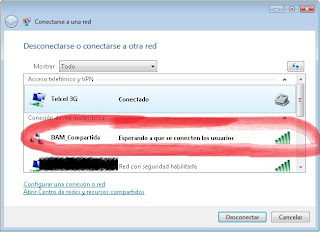Trinity Rescue Kit (TRK) es una distribución libre de Linux creada específicamente para recuperar y reparar equipos con Windows. Algunas de sus características más importantes son las siguientes:
- 5 antivirus distintos que se ejecutan con un mismo comando y se actualizan a través de Internet:
- ClamAV (clam).
- F-prot (fprot).
- Grisoft AVG (avg).
- Bitdefender (bde).
- Vexira (va).
- Fácil eliminación de las contraseñas de Windows.
- Clonación de sistemas de archivos NTFS a través de la red.
- Utilidades y procedimientos para la recuperación de archivos borrados.
- Recuperación de particiones perdidas.
- Utilidad de clonación multicast de cualquier sistema de archivos.
- 2 utilidades de detección de RootKits.
Arranque del TRK
- Descargamos la imagen ISO desde la página oficial de Trinity Rescue Disk en Trinityhome.org.
Aunque ahora mismo la versión 3.3 esté en Release Candidate 1 es la recomendada para descargar. - Arrancamos el equipo con el TRK y nos aparece el Grub para seleccionar el tipo de arranque. En 10 segundos arranca la opción por defecto que es la que vamos a usar.
loadkeys esAntivirus
Para escanear nuestro sistema en busca de virus disponemos de un script que nos facilita mucho la tarea y nos permite usar con el mismo comando con cualquiera de los cinco antivirus que dispone la versión 3.3. La estructura del comando con las opciones más importantes es la siguiente:virusscan -a {clam,avg,fprot,bde,va} -d {destino}a: indica el antivirus que se va a usar. Se puede poner más de uno separado por comas para ejecutarlos secuencialmente. Si no se indica esta opción, se escanea con ClamAV. -d: directorio que se va a escanear.Este script (virusscan) monta automáticamente todas las particiones disponibles por lo que no tenemos que preocuparnos de ejecutar
mount.Ejemplos:
- Descarga el antivirus AVG y escanea todos los sistemas de archivos:
virusscan -a avgComo se puede ver en la imagen, es capaz de montar la partición de Windows aunque el sistema no se cerró correctamente. ¡Impresionante!
Descarga el antivirus AVG y escanea los directorios Windows y Archivos de programa montados en hda1:
virusscan -a bde -d /hda1/WINDOWS,/hda1/Archivos\ de\ programaComo se puede ver en la imagen, es capaz de montar la partición de Windows aunque el sistema no se cerró correctamente. ¡Impresionante!
Descarga el antivirus AVG y escanea los directorios Windows y Archivos de programa montados en hda1:
virusscan -a bde -d /hda1/WINDOWS,/hda1/Archivos\ de\ programaDescarga todos los antivirus y escanea todos los sistemas de archivos con cada uno de ellos:
virusscan -a clam,fprot,avg,bde,va